ከቤተሰብ ማህደሮች ውስጥ የቆዩ የተቃኙ ፎቶግራፎች ብዙውን ጊዜ እነበረበት መመለስ ያስፈልጋቸዋል ፣ ይህም በቀለም ፎቶግራፎች ውስጥ የቀለም ሚዛን ማረም እና የተጎዱትን የምስል ሥፍራዎችን መልሶ ማቋቋም ያካትታል ፡፡ የተበላሹ ቁርጥራጮችን ወደነበረበት መመለስ ብዙውን ጊዜ የሚከናወነው በ Clone Stamp መሣሪያ ፣ በፈውስ ብሩሽ መሣሪያ እና በ Patch Tool በመጠቀም ነው ፡፡
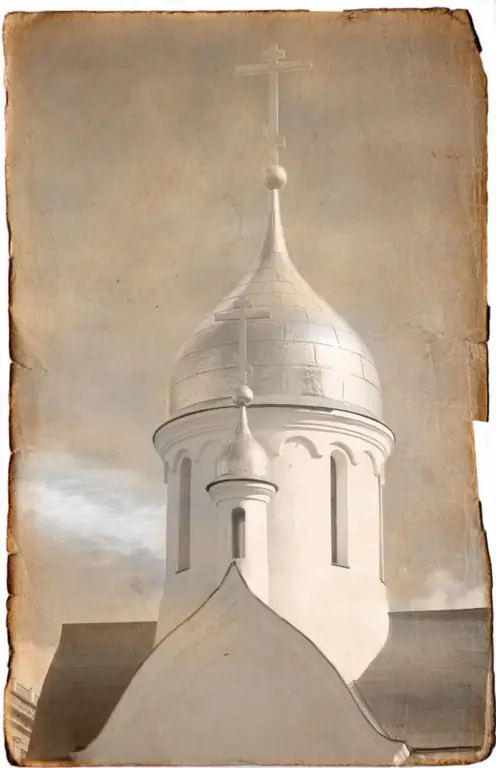
አስፈላጊ ነው
- - የፎቶሾፕ ፕሮግራም;
- - ፎቶ ያለው ፋይል።
መመሪያዎች
ደረጃ 1
የተቃኘውን ፎቶ ወደ ግራፊክስ አርታዒ ይጫኑ እና ከደራቢው ምናሌ ውስጥ የደቡባዊ ንብርብር አማራጭን በመጠቀም የንብርብሩን ቅጅ ይፍጠሩ። የሚስተካከለው የጉዳት መጠን ይገምግሙ ፡፡
ደረጃ 2
በቀዘቀዘ የቀለም ምስል ውስጥ ያለውን የቀለም ሚዛን ወደነበረበት ለመመለስ በምስሉ ምናሌ ማስተካከያዎች ቡድን ውስጥ ያሉትን ኩርባዎች ማጣሪያ ይጠቀሙ። በማጣሪያ መስኮቱ ውስጥ በቀኝ የዐይን መስታወት ላይ ጠቅ ያድርጉ እና በዚህ መሣሪያ አማካኝነት የምስሉን በጣም ቀላል የሆነውን ክፍል ይምረጡ ፡፡ በፎቶው ላይ ጥቁር ላይ ምልክት ለማድረግ በግራ በኩል ያለውን የዓይን ቆጣቢውን ይጠቀሙ እና ግራጫው አካባቢን ለመምረጥ የመካከለኛውን የዓይን ብሌን ይጠቀሙ ፡፡
ደረጃ 3
ለቀጣዩ እርማት ደረጃ የተስተካከለ የቀለም ንጣፍ ቅጅ ይፍጠሩ ፡፡ በእጥፋቶች ወይም ስንጥቆች የተጎዱ ትናንሽ ዝርዝሮችን ሳይኖር በዚህ የምስሉ ንብርብር ቦታዎች ላይ ይመልሱ ፡፡ በተጎዳው አካባቢ መጠን ላይ በመመርኮዝ ይህ የሚከናወነው በ Clone Stamp ወይም በ Patch Tool በመጠቀም ነው ፡፡
ደረጃ 4
የ “Clone Stamp” መሣሪያን ለመጠቀም በፎቶው ውስጥ የተወሰኑ ፒክስሎችን መቅዳት የሚችሉበት ቦታ ይምረጡ እና በማጠፊያው የተበላሸውን ቁርጥራጭ ወደነበረበት ለመመለስ ይጠቀሙባቸው። ጠቋሚውን በዚህ ቦታ ላይ ያስቀምጡ እና የ Alt ቁልፍን በሚጫኑበት ጊዜ የግራ የመዳፊት አዝራሩን ጠቅ ያድርጉ። ጠቋሚውን ወደ ምስሉ የተበላሸ ክፍል ያንቀሳቅሱት እና ግራ-ጠቅ ያድርጉ። መሣሪያው ላባዎችን ከላባ ጋር እንዲተው ለማድረግ በክሎን ቴምብ ብሩሽ ቅንጅቶች ውስጥ የሃርድness ግቤትን ወደ ሃምሳ በመቶ ያህል ያዘጋጁ ፡፡
ደረጃ 5
በአንዳንድ ሁኔታዎች እያንዳንዱን ትልቅ ዝርዝር ለማስተካከል አዲስ ንብርብር መፍጠር ይመከራል ፡፡ ይህንን ለማድረግ የንብርብሮች ንጣፍ ንጣፍ አክል የንብርብር ጭምብል ቁልፍን በመጠቀም ቀድሞውኑ ከተመለሰው ቁርጥራጭ ጋር ጭምብል ይጨምሩ ፡፡ የቀለም ባልዲ መሣሪያውን በመጠቀም ጭምብሉን በጥቁር ይሙሉት ፡፡ የብሩሽ መሣሪያውን ያግብሩ እና በተስተካከለው ክፍል ላይ ጭምብሉን በነጭ ቀለም ይሳሉ ፡፡
ደረጃ 6
የንብርብር ንብረቶችን መስኮት ከመደብር ምናሌ ውስጥ ባለው የንብርብር ባህሪዎች አማራጭ ይክፈቱ እና በዚህ ንብርብር ላይ የትኛውን የምስል ዝርዝር እንዳስተካክሉ የበለጠ እንዲወስኑ የሚያስችልዎትን በስም መስክ ውስጥ ያስገቡ።
ደረጃ 7
ትላልቅ የተጎዱ አካባቢዎችን ለመዝጋት ፣ መጠገኛ መሣሪያውን መጠቀም ይችላሉ ፡፡ በዚህ መሣሪያ ውስጥ ባለው የቅንብሮች ፓነል ውስጥ የምንጭውን ንጥል ይምረጡ እና የተበላሸውን ቁርጥራጭ መሸፈን የሚችሉበትን የምስሉን ቦታ ይግለጹ ፡፡
ደረጃ 8
በቅንብሮች ውስጥ የመድረሻውን ንጥል ይምረጡ እና የተፈጠረውን ንጣፍ በተበላሸው የምስሉ ክፍል ላይ ይጎትቱት። በፓቼው ዙሪያ ያለው ምርጫ Ctrl + D ን በመጫን ተወግዷል።
ደረጃ 9
በፎቶግራፍ ውስጥ የተበላሹ ፊቶችን ወደነበረበት ለመመለስ በፖሊጂናል ላስሶ መሣሪያ በመምረጥ የተጠበቀውን ምስል ተስማሚ ቁርጥራጭ መቅዳት ይችላሉ ፡፡ አንድ ቁርጥራጭ ለመቅዳት የቅጅ ትዕዛዙን ይጠቀሙ እና ለመለጠፍ - ከአርትዕ ምናሌ ውስጥ ይለጥፉ።
ደረጃ 10
የፊት ገጽታን ከተመሳሰሉ ዝርዝሮች አንዱን ከመለሱ ፣ የተቀየረውን ቁርጥራጭ በአርትዖት ምናሌው ትራንስፎርሜሽን ቡድን ውስጥ የ “Flip Horizontal” ን በመጠቀም አግድም አግድም አግድ ፡፡ ምስሉን እንዲሟላ ተመሳሳይ ቁርጥራጭን ከዚሁ ቡድን በ ‹Warp› ትዕዛዝ ይለውጡ ፡፡
ደረጃ 11
የፎቶ ዝርዝሮችን በዚህ መንገድ ሲመልሱ የሰው ፊት በጣም እምብዛም የተመጣጠነ አለመሆኑን እና ከግማሽዎቹ በአንዱ ሙሉ የመስታወት ምስል የተመለሰ ፊት ተጨባጭ አይመስልም ፡፡ ከተለወጠው ቁርጥራጭ ጋር ጭምብልን ጭምብል ይጨምሩ እና ጠርዙን ለስላሳ ብሩሽ በመክተቻው ላይ በመሳል ይላኳቸው ፡፡
ደረጃ 12
በፋይል ምናሌው ላይ የተቀመጠውን አስቀምጥ (As as) በመጠቀም የተመለሰውን ፎቶ ወደ psd እና.jpg"







